格安SIMの楽天モバイルでiPhoneが使えるのは常識ですが、実は「iPhone 6s」以降のシリーズであれば、どんなiPhoneでも使うことができるってご存知でしたか?そのため決して最新のiPhoneに買い換える必要はないんです!
『今使ってるiPhoneをそのまま使いたい』『楽天モバイルに乗り換えたいけど、端末代金は負担したくない』と考えている方も安心してください!
ただし注意点もいくつかあるので、むやみに申し込むのは絶対にNGです!
今回は皆さんが楽天モバイルで安心してiPhoneを使うために、知っておくべき情報や申込手順をまとめておきました!この記事を読んでおけば、誰でもお得にiPhoneを使うことができますよ♪
- 楽天モバイルなら他社のiPhoneも使える!
「iPhone 6s以降なら使える!」 - 楽天モバイルはiPhoneの販売をしていない
「ポイントも使えば超格安に!」 - 楽天モバイルでiPhoneを使うメリット
「iPhoneの通信量が大幅に節約できる!」 - 楽天モバイルでiPhoneを使うまでの流れ!
「最短1日で開通できる!」 - 楽天モバイルでiPhoneを使う際の注意点
「キャリアの端末はSIMロック解除が必須」
 利用者の声
利用者の声楽天モバイルに乗り換えたいけど、手順とかも難しそうだし、私一人でも大丈夫かしら…。
申し込みて順もキッチリ解説しているので、安心して読み進めてみてください♪
楽天モバイルでiPhoneは使える?Androidのみ?対応機種一覧
楽天モバイルでは「iPhone 6s」以降のモデルであれば、基本的には問題なく使用できることがわかっています。ただし、携帯大手3社(ドコモ・au・ソフトバンク)で購入したモデルは一部動作確認が行われていません。
2022年9月時点での、楽天モバイルのiPhone動作確認状況は以下のとおりです。
| 端末 | 楽天モバイル | SIMフリー | 大手3社 |
|---|---|---|---|
| iPhone 3GS | |||
| iPhone 4 | |||
| iPhone 4s | |||
| iPhone 5 | |||
| iPhone 5c | |||
| iPhone 5s | |||
| iPhone 6 | |||
| iPhone 6 Plus | |||
| iPhone 6s | |||
| iPhone 6s Plus | |||
| iPhone SE(第1世代) | |||
| iPhone 7 | |||
| iPhone 7 Plus | |||
| iPhone 8 | |||
| iPhone 8 Plus | |||
| iPhone X | |||
| iPhone XR | |||
| iPhone XS | |||
| iPhone XS Max | |||
| iPhone 11 | |||
| iPhone 11 Pro | |||
| iPhone 11 Pro Max | |||
| iPhone SE(第2世代) | |||
| iPhone 12 | |||
| iPhone 12 mini | |||
| iPhone 12 Pro | |||
| iPhone 12 Pro Max | |||
| iPhone 13 | |||
| iPhone 13 mini | |||
| iPhone 13 Pro | |||
| iPhone 13 Pro Max | |||
| iPhone SE(第3世代) | |||
| iPhone 14 | |||
| iPhone 14 Plus | |||
| iPhone 14 Pro | |||
| iPhone 14 Pro Max |
楽天モバイルが携帯事業に参入したのが2019年10月のため、それ以前に生産されているiPhoneは楽天モバイルからは発売されていません。
しかし、Apple Storeで購入できるSIMフリー版や、携帯キャリアで購入できるiPhoneについては「iPhone 6s」以降のモデルであれば動作することが確認されています。
携帯キャリアで販売されている「iPhone 13」「iPhone 14」については現状動作確認が行われていませんが、SNS上では『普通に使える』『特に問題ない』という口コミも見かけましたので、全く使えないということはなさそうです。



つまり「iPhone 6s」以降なら、どのiPhoneでも楽天モバイルのSIMが使えるってことですね!
基本的にはそのように考えて問題ないでしょう!
楽天モバイルで使えるAndroidスマホの対応機種
楽天モバイルはAndroid端末にも対応しており、以下のようなシリーズで動作確認が行われています。
- Galaxy
- Xperia
- AQUOS
- ARROWS
- ZenFone
- HUAWEI
- motorola
- Xiaomi
- OPPO
- Google Pixel
- Rakuten
※詳細は「動作確認済み端末」をご確認ください。
ただし基本的に利用できるのは“楽天モバイルで販売されたAndroid端末”のみで、その他で購入した端末については一部機能が使えないものが多くあります。
もちろん正常に使えるものもありますが、完璧に問題なく利用できる端末のほうが少ない傾向にあるので、楽天モバイルで他社のAndroid端末を使用する場合は注意してください。
ちなみに以下のような機能は使ないことがあります。
- SMS(ショートメッセージ)
- 音声通話
- データ通信
- 緊急通報(110番など)
- 位置情報サービス



使えない機能があるのは不安ですね…。
そうならないためにも、事前に「動作確認済み端末」を確認しておくようにしましょう♪
楽天モバイルでiPhoneをセット購入できる!持ち込みもOK!
2022年9月時点でのiPhoneの販売価格は次のとおりです。
| 端末 | 楽天モバイル | Apple Store |
|---|---|---|
| iPhone SE(第3世代) | 62,800円〜 | 62,800円〜 |
| iPhone 12 | 102,800円〜 | 92,800円〜 |
| iPhone 12 mini | 87,800円〜 | 販売終了 |
| iPhone 12 Pro | 販売終了 | 販売終了 |
| iPhone 12 Pro Max | 販売終了 | 販売終了 |
| iPhone 13 | 117,800円〜 | 107,800円〜 |
| iPhone 13 mini | 99,800円〜 | 92,800円〜 |
| iPhone 13 Pro | 144,800円〜 | 販売終了 |
| iPhone 13 Pro Max | 159,800円〜 | 販売終了 |
| iPhone 14 | 131,800円〜 | 119,800円〜 |
| iPhone 14 Plus | 148,800円〜 | 134,800円〜 |
| iPhone 14 Pro | 164,800円〜 | 149,800円〜 |
| iPhone 14 Pro Max | 181,800円〜 | 164,800円〜 |
iPhoneは基本的に割引なしの状態であれば、「Apple Store」で購入するのが最も安くなります。またiPhoneの性能が高くなるほど、その差は開いていく傾向にあるので、ハイスペックモデルを購入する場合は注意が必要です。
ただし楽天モバイルでは特定の条件下で利用できる購入サポートや、楽天ポイントによる割引きなどが使用できるため、状況次第ではお得に購入できることも!



確かに楽天のサービスって連携してて、色々なところでポイントが貯められたりしますもんね!
楽天モバイルでiPhoneを購入すればポイントも付与されますし、回線契約も同時に行えば、さらに還元してくれる場合もあります♪
楽天モバイルiPhoneアップデートプログラム


楽天モバイルなどの携帯キャリアでは、端末を返却することを前提に負担額を減額する「購入サポート」を行っています。
基本的には端末購入から25ヶ月目に返却を行うことで、以降の分割代金を支払わなくて良くなるので、実質半額程度で最新モデルを利用できるのが特徴です。
ただし、継続して利用する場合は残りの分割代金が必要になりますし、返却した場合でも新しいスマホが必要になるので、必ずしもお得というわけではありません。
また、有事の際には相応の負担金が請求されるため、通常の購入よりも負担額が大きくなる可能性があります。
- 返却時に事務手数料3,300円がかかる
- 故障箇所があれば22,000円を追加負担
※補償加入時は負担額軽減 - 未返却・紛失の場合も全額負担
常に最新のiPhoneを利用したい方であれば、負担額が少なく乗り換えができますが、同じ端末を長く利用したい方の場合は特に割引きされるわけではないので注意しましょう!



同じ端末を使い続ける場合は、普通に48回払いになるだけってことですね…。
全額支払うならApple Storeのほうが元値は安いので、微妙なところではあります。
価格重視なら中古iPhoneもおすすめ!
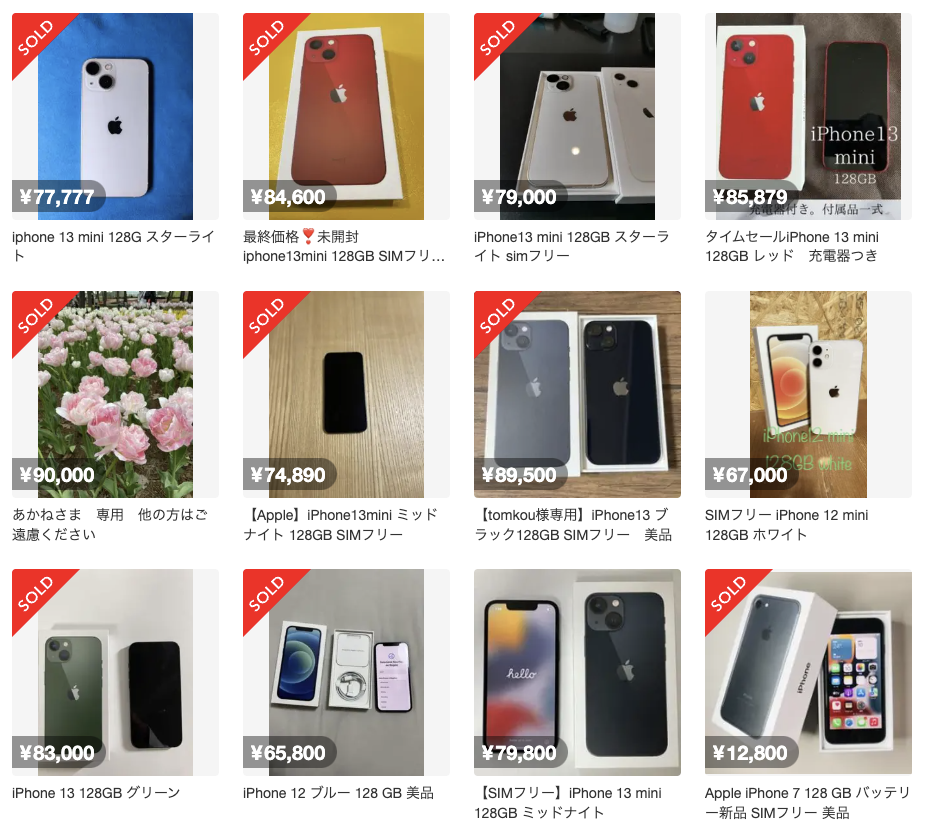
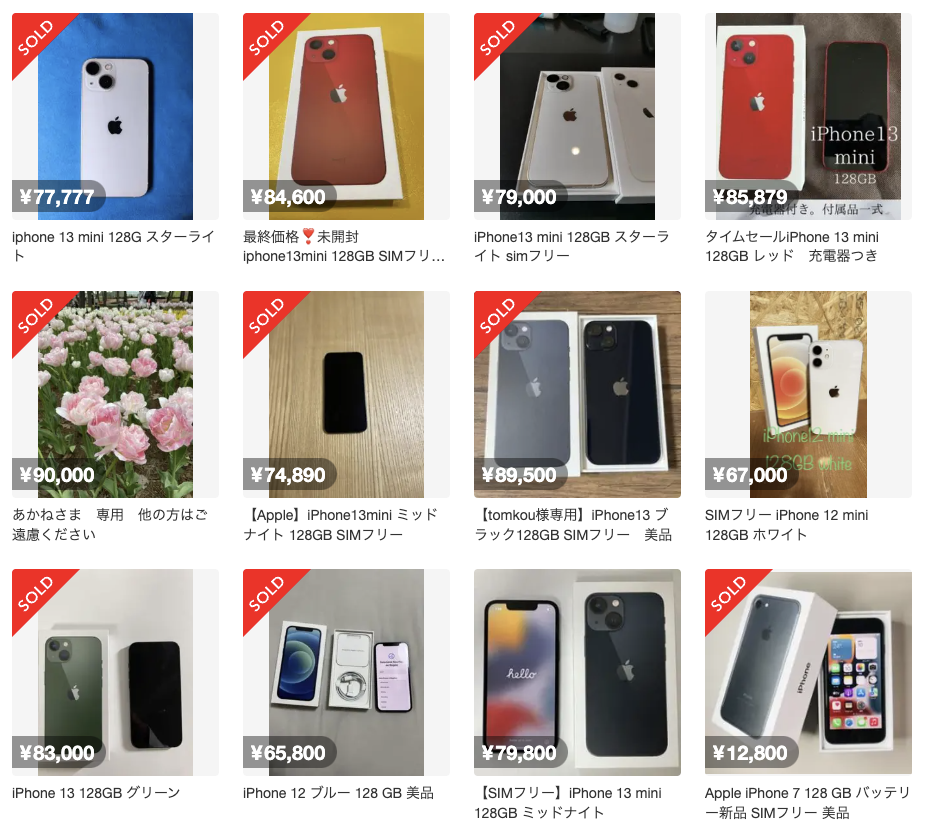
新品にこだわりがなく価格を重視したい方は、「リユース品(中古)」もおすすめです!比較的新しいモデルでも、20,000円〜30,000円ほど安く購入できるので、出費は大幅に抑えることができるでしょう。
また、街中には中古ショップも多数存在していますし、メルカリやオークションサイトなどのネット上でも大量に販売されているので、好みのデザインや性能を選びやすいのもメリットです。
ただし中古品はバッテリーが劣化している可能性があり、場合によっては交換が必要な場合があるので、購入前にバッテリーの「最大容量」をチェックするのを忘れずに!



iPhoneって少し古いモデルでも全然使えるし、安く手に入るなら私は中古にしようかな♪
中には新品未使用品などもあったりするので、ぜひ探してみてください!
楽天モバイルで購入できるAndroid端末
楽天モバイルでは多数のAndroid端末も販売しています。
| 端末 | 価格 |
|---|---|
| Rakuten Hand 5G | 19,001円 |
| Rakuten BIG s | 26,980円 |
| AQUOS wish | 29,800円 |
| Xperia 10 III Lite | 36,790円 |
| OPPO Reno7 A | 45,800円 |
| Galaxy Z Flip4 | 139,800円 |
楽天モバイルでは、先にも解説したように他社で購入した端末が利用できない可能性があるため、可能であれば契約時にセット購入をするのがおすすめです。
iPhoneよりも遥かに低価格の端末から、様々なラインナップを取り揃えており、さらにポイント還元なども多数行っています。
『出費は抑えたいけど新品がいい!』という方は、Android端末も検討していてはいかがでしょうか!
価格やラインナップは時期によって変動します!
楽天モバイルでiPhoneを使う6つのメリット
楽天モバイルでiPhoneを使うメリットには、次の6つがあります。
- 大手キャリアよりも安く使える!
- iPhone同士ならデータ移行が楽!
- テザリングが無料で使える!
- iCloudメールならアドレスはそのまま!
- 本体の寿命が長い!
- eSIM対応で「デュアルSIM」が使える!
iPhone特有のメリットもあるので、Androidユーザーは必見ですよ♪
メリット①携帯料金が格安でiPhoneを利用できる!
なんといっても楽天モバイルでは、iPhoneにかかる毎月の通信費を大幅に安くすることができます。特に大手キャリアと比較するとその差は歴然と言えるでしょう!
| 料金比較 | 〜3GB | 〜20GB | 無制限 |
|---|---|---|---|
| 楽天モバイル | 1,078円 | 2,178円 | 3,278円 |
| ドコモ | 4,565円 | 6,765円 ※7GBまで | 7,205円 |
| au | 3,278円 | 4,928円 ※7GBまで | 7,238円 |
| ソフトバンク | 5,478円 | なし | 7,238円 |
上記は楽天モバイルのデータ容量をベースに、大手キャリアと料金を比較したデータです。どの容量でも楽天モバイルが明らかに安いことがわかります。
基本的にどのキャリアから乗り換えをしても、毎月3,000円ほど安くなる見込みがあり、その上格安SIMにも関わらずデータ無制限で利用することも可能です。
2022年9月時点では唯一の無制限プランがある格安SIMサービスなので、iPhoneを低価格で思う存分使いたいなら、楽天モバイルは最適のサービスと言えるでしょう!



楽天モバイルって、こんなに安かったんですね!
さらに通話料が無料で使える専用アプリもあるので、無制限かけ放題も使えちゃいますよ♪
メリット②iPhone同士なら乗り換えが簡単!
iPhoneはデータ移行に使える「クイックスタート」「iCloud」「iTunes」という3つの機能が備わっています。これらの機能を使えばiPhoneからiPhoneに機種変更する場合は、容易にほとんどのデータを移すことが可能です。
特にクイックスタートは「iPhone 5s」以降のモデルで利用でき、画面の指示に沿って内容を選択するだけで、簡単にデータ移行ができるので難しい知識も一切必要ありません。
- iPhone同士でデータ移行を行う機能
- Wi-Fi環境で行う
- 「iPhone 5s」以降に対応
- 「iOS12.4」以上が必要
仮にクイックスタートが利用できない場合は、「Appleアカウント」のID・パスワードがわかっていれば、iCloudを使用してデータを移すこともできます。
転送できるデータ容量に限りがあるので、容量次第では追加費用がかかる場合もありますが、もしiPhoneを紛失してしまったとしてもデータ復元に使えるので便利です!
- Appleのサーバーにデータを預ける機能
- 好きなタイミングで引き出すことも可能
- AppleIDと連携している



クイックスタートが使えれば、機械の操作が苦手な私でも大丈夫そうです♪
直感的に操作ができて、パソコンなどの機器を使わなくていいのもメリットです!
メリット③テザリングが無料で使える!
楽天モバイルでは、iPhoneをWi-Fiルーターのように使用する「テザリング」が無料で利用できます!



「テザリング」って、初めて聞いたんですけど…。
テザリングはiPhoneからWi-Fiの電波を出力して、パソコンやゲーム機などをインターネットに接続する機能です。使用するSIMがテザリングに対応していない場合は、機能自体を使用することができません。
このテザリングが利用できれば、iPhoneをいわゆるポケットWi-Fiと同じように利用できるので、ポケットWi-Fiを解約してiPhone1台で通信全般を行う方もおられます。
- スマホをWi-Fiルーターの代用にできる機能
- スマホを中心に他の機器をネットに繋げられる
- 携帯電話の通信(モバイル回線)を利用する
- 他社では月額料金が500円前後発生する



楽天モバイルはデータ無制限だし、テザリングも気兼ねなく使えますね♪
これでポケットWi-Fiの通信費分も節約可能ですよ!
メリット④iCloudメールなら楽天モバイルでも使える!
iPhoneなどApple製品では定番の「iCloudメール」は利用する携帯会社に左右されずに、自由に使い続けることができます。
携帯会社が提供する「キャリアメール」をお使いの方は多いですが、他社に乗り換える際にはメールアドレスが削除されてしまうので、同じアドレスを使い続けることができません。
アドレスが変わってしまうと連絡先が変わったことを連絡したり、サービスに登録している連絡先変更の手続きなどが必要となり非常に厄介です。
その点に関してもiCloudメールなら一切変更が不要なので、今後楽天モバイルに乗り換え予定の方は、予めiCloudメールを使い始めておくと良いでしょう!
- iCloudメール
-
- Appleが提供する「フリーメール」
- キャリアに関係なく同じアドレスが使える
- 主に「~@icloud.com」で終わるアドレス
- 「@me.com」「@mac.com」の場合もある
- キャリアメール
-
- 大手キャリアが提供するメールサービス
- 解約時にアドレスが消失してしまう
- 「@docomo.ne.jp」「@ezweb.ne.jp」「@i.softbank.jp」など
- 近年、解約後も「有料」で継続できるようになった
少し余談ですが2022年現在で、キャリアメールでしかできないことはほとんどありません。大半のサービスはiCloudメールなどのフリーメールに対応しており、キャリアメールの必要性は限りなくゼロになりました。
iCloudメールについては「iCloudメールの使い方」を参考にしてみてください!
メリット⑤本体を長く使い続けることができる
iPhoneは本体寿命が長いことでも有名で、5〜6年型落ちしたモデルを使い続けている方も大勢おられます。その分価格も高価ではありますが、Android端末は壊れやすいものも多々あり、ひどい場合は1年使えないことも。
当然Android端末の中には長持ちするモデルもありますが、製造元がバラバラなので良い製品を見極めるにはそれなりの知識が必要です。
iPhoneであれば基本的に品質も一貫しているので、製品選びに複雑な知識などは必要ありません。結果的に長く利用できる分、買い換える頻度も少なくて済むので、コスパ的にもiPhoneがお得になることはよくあります!



Androidは確かに不安定な印象がありますね…。
最近では不具合も起きにくくなっていますが、それでもiPhoneよりトラブルが多い傾向にあります!
メリット⑥eSIMを使って「デュアルSIM」ができる
楽天モバイルでは「eSIM」というスマホ本体に内蔵されたSIM機能を利用することができます。通常のSIMカードと併用することも可能なので、楽天モバイルと他社のSIMを併用する「デュアルSIM」で運用することも可能です。
- SIMには2種類ある
- SIMカード→「物理SIM」
- eSIM→「デジタルSIM」
- 同時利用→「デュアルSIM」
- eSIMは取り外し不可
デュアルSIMを使えば、電話番号を2つ使い分けることができたり月額料金を節約することなど、様々なことができるようになります。
例えば楽天モバイルは電波が不十分なエリアも存在するので、au回線を利用した「povo 2.0」などと組み合わせると、通話品質も確保することが可能です!
- 音声SIM・データSIMの使い分けができる
- プライベート用・仕事用に使い分けられる
- 通信回線の状況によって使い分けられる
- 国内SIM・海外SIMの併用ができる
- LINEアカウントを2つ作成できる
またeSIMはSIMカードを発送する手間もないので、申込み当日にはサービスを利用開始できるのも特徴です!
ただし使用する端末側がeSIMに対応している必要があり、iPhoneシリーズであれば「iPhone XS」「iPhone XR」以降のモデルでなければ利用できません。
近年発売された「iPhone 13」「iPhone 14」の各シリーズでは、eSIMを2回線分利用できるようになったため、通常のSIMカードを併用すれば最大3回線同時利用も可能です!
Android端末でも、2017年以降の機種で対応しているものが増えてきています!
楽天モバイルでiPhoneを使うまでの流れ
楽天モバイルでiPhoneを使うまでの流れは、以下のとおりです。「新規契約」「他社乗り換え」のどちらでも、上から順に進めていただければ利用開始ができます!
- 「楽天モバイル」で購入する
- 「キャリア」で購入したものを使う
- 「Apple Store」で購入したものを使う
- 「中古ショップ」で購入したものを使う
- 「その他オンラインショップ」で購入したものを使う
- 対象のキャリアで解除をする
- Web上で行えば無料でできる
- 店舗の場合は3,300円の手数料が発生
- 契約中のキャリアに発行依頼
- 予約番号の発行費用は無料
- 有効期限は15日間
- 本人名義のクレジットカード
- 本人確認書類
- 連絡用のメールアドレス
- 連絡用の電話番号
- MNP予約番号(乗り換えのみ)
※本人確認書類:顔写真付き・現住所記載のものを用意
- 「公式サイト」を開く
- 「お申し込み」を選択
- 料金プランを選択
- オプションを選択
- SIMの種類を選択
- 使用する端末を選択
※楽天モバイルで購入する場合のみ - 楽天会員ログイン
※非会員の場合は新規登録 - お客様情報・支払情報を入力
- 利用規約・注意事項の確認
- 申し込み内容の確認
- 申し込み完了
- 申し込み後数日以内に発送される
- 最短で翌日に到着
- 受け取ったら端末に装着
※「eSIM」の場合は即日利用可能
- プロファイルのダウンロード
- プロファイルのインストール
- 通話・通信テスト
※詳しい手順は後ほど解説します!
全体的な流れを見ると作業が多く見えますが、「楽天モバイル公式サイト」から手続きをすれば、最短翌日には利用開始ができます。
1つ1つの作業は非常に簡単で、作業にかかる合計時間は1〜2時間ほど!ネット上からであれば365日いつでも申し込みができるので、日中仕事などで忙しい方でも問題ありません!
月末は申込が殺到するので、利用開始が遅れる可能性があります!
楽天モバイルでiPhoneを使うための初期設定(SIMカードの場合)
SIMカードが郵送で送られてきた場合は、以下の手順に沿って手続きを進めてみてください!
- iPhoneをWi-Fiに接続しておく
- 既に接続済みなら再設定は不要
※画面右上・左上のいずれかに「扇形マーク」の表示があればOK
- 「楽天専用アプリ」をダウンロード
- 「ユーザーID」を入力
- 「パスワード」を入力
- 「ログイン」を選択
- 「申込番号」を選択
- 「転入を開始する」を選択
- 「開通手続き中です」と表示されればOK
- 「設定」を選択
- 「プロファイル」を選択
- 「構成プロファイル」を選択
- 「プロファイルの削除」を選択
- 「削除」を選択
※新規契約やドコモ・au・ソフトバンクからの乗り換え時は不要
- 「設定」を選択
- 「一般」を選択
- 「ソフトウェア・アップデート」を選択
- 「ダウンロードしてインストール」を選択
※iOSバージョン14.5以上であれば、この作業は不要です!
- 電源を切ってから行う
- 装着後に電源を入れる
※この手順が完了後、以下の設定が不要な場合もあります。
- 「設定」を選択
- 「一般」を選択
- 「情報」を選択
- 「キャリア設定アップデート」が表示される
- 「アップデート」を選択
※画面左上に「楽天モバイル」の表示がでればOK!
- 「Rakuten Link」をダウロード
- 「同意して始める」を選択
- 位置情報の利用について任意選択
- 情報提供について任意選択
- 「ユーザーID」を入力
- 「パスワード」を入力
- 「ログイン」を選択
- 「許可」を選択
- 「確認」を選択
- 電話番号認証を行う
- 画像とネームを設定
- 注意事項を確認後「OK」を選択
- Wi-Fiの接続を切断
- 電話の発着信をテスト
- インターネット接続をテスト
- Wi-Fi接続を元に戻して終了
楽天モバイルは専用アプリの設定が2つもあるので操作の工程が多いですが、スムーズに進めば10分程度でできる作業となっています!
設定完了後は、一旦Wi-Fiを切断した状態でインターネット接続や通話テストを行いましょう。画面左上に楽天モバイルの表示があれば、基本的に問題はありませんが、通信ができないケースがあるので注意してください。
トラブルの際には以下の手順に従って、iPhoneの再起動を試すことで改善する可能性があります。
- 「iPhone 11」以前のモデル
-
- 「電源ボタン」を長押し
※「スライドで電源オフ」と表示されたら離してOK
- 「iPhone X」以降のモデル
-
- 「電源ボタン」+「音量ボタン(上下どちらか)」を長押し
※「スライドで電源オフ」と表示されたら離してOK
接続テストを行ったら、Wi-Fiの設定は元に戻しておいてくださいね♪
楽天モバイルでiPhoneを使うための初期設定(eSIMの場合)
楽天モバイルでeSIMを申し込んだ場合は、以下の手順で設定を行いましょう!
- iPhoneをWi-Fiに接続しておく
- 既に接続済みなら再設定は不要
※画面右上・左上のいずれかに「扇形マーク」の表示があればOK
- 「設定」を選択
- 「一般」を選択
- 「ソフトウェア・アップデート」を選択
- 「ダウンロードしてインストール」を選択
※iOSバージョン14.5以上であれば、この作業は不要です!
- 「設定」を選択
- 「プロファイル」を選択
- 「構成プロファイル」を選択
- 「プロファイルの削除」を選択
- 「削除」を選択
※新規契約やドコモ・au・ソフトバンクからの乗り換え時は不要
- 「楽天専用アプリ」を起動
- 「申込番号」を選択
- 「開通手続きをする」を選択
- 「続ける」を選択
- 「モバイル通信プランを追加」を選択
- 「開通手続きが完了しました」の表示を閉じる
- 「アップデート」を選択
- 「設定」を選択
- 「一般」を選択
- 「情報」を選択
- 「キャリア設定アップデート」が表示される
- 「アップデート」を選択
※画面左上に「楽天モバイル」の表示がでればOK!
- 「Rakuten Link」をダウロード
- 「同意して始める」を選択
- 位置情報の利用について任意選択
- 情報提供について任意選択
- 「ユーザーID」を入力
- 「パスワード」を入力
- 「ログイン」を選択
- 「許可」を選択
- 「確認」を選択
- 電話番号認証を行う
- 画像とネームを設定
- 注意事項を確認後「OK」を選択
- Wi-Fiの接続を切断
- 電話の発着信をテスト
- インターネット接続をテスト
- Wi-Fi接続を元に戻して終了
eSIMの場合でも基本的な設定方法は、SIMカードの時と同じになります。ただしカードの現物は送られてこないので、SIMカードの脱着は必要ありません。
eSIMの場合は楽天モバイルが必要な情報を遠隔で端末に書き込んでくれますが、稀に情報が更新されない場合があります。その場合はiPhoneの電源を入れ直すことで改善するので、以下の手順を参考に電源を入れ直しましょう。
- 「iPhone 11」以前のモデル
-
- 「電源ボタン」を長押し
※「スライドで電源オフ」と表示されたら離してOK
- 「iPhone X」以降のモデル
-
- 「電源ボタン」+「音量ボタン(上下どちらか)」を長押し
※「スライドで電源オフ」と表示されたら離してOK
通話専用アプリは設定をしておかないと、無料通話が使えないので注意してくださいね!
楽天モバイルでiPhoneを使う時の注意点
楽天モバイルでiPhoneを使う際は、以下の2点に注意してください。
- キャリアのiPhoneはSIMロックに注意!
- Android利用者はデータ移行が面倒!
こちらを事前に理解しておくと、スムーズに手続きが進められますよ♪
注意点①「SIMロック」のかかったiPhoneに注意!
楽天モバイルではキャリアの「SIMロック」がかかったiPhoneを使用することができません。
SIMロックとは、iPhoneなどの端末に対して使用できる回線を制限する機能で、基本的に大手キャリアで販売されている端末には必ず設定されています。
この制限を解除することを「SIMロック解除」と言い、1度解除しておくことでApple Storeで販売されている、“SIMフリー版”と同じように他社のSIMを利用することが可能です。
- 特定のキャリアのSIMしか使えないようにする機能
- 主に大手事業者の端末はSIMロック状態
- 解除するには各キャリアで手続きが必要
SIMロック解除については各キャリアの店頭やWeb上から手続きが行なえますが、店頭や電話窓口で手続きをする場合は、手数料(3,300円)が発生します。
Web上で手続きを行うことで無料で解除できるため、SIMロックを解除する際は可能な限りネット上で行うようにしましょう。
1度解除しておけば、再びロックがかかることはありませんよ♪
iPhoneでSIMロックの状態を確認する方法
お使いのiPhoneでSIMロックが設定されているかを知るためには、以下の手順で操作をしてみてください!
- 「設定」を選択
- 「一般」を選択
- 「情報」を選択
- 「SIMロック」の欄を確認
- 「SIMロックなし」の表記があれば解除済み
もしSIMロックの項目に「SIMロックあり」の表記があれば、お使いのiPhoneは販売元のキャリア回線しか使用できない状態となっています。
SIMロックありの状態では、楽天モバイルのSIMを使用することはできないので、販売元のキャリアで解除手続きを行いましょう!
SIMロック解除後は状態が反映されないこともあるので、一度本体の再起動をしておくのがおすすめです!
注意点②AndroidからiPhoneにする場合はデータ移行が面倒
Androidをお使いの方が楽天モバイルでiPhoneに乗り換える場合は、データ移行が少々面倒になります。
iPhoneにはSDカードなどの外部メモリもなく、Androidのデータ移行アプリは利用できないため、基本的に「iOSに移行」という専用アプリが必要です。
こちらのアプリを利用すれば、以下のようなデータを移行することができます。
- 連絡先
- カレンダー
- SMSメッセージ
- 一部の無料アプリ
- Googleアカウント
- ブラウザのブックマーク
- カメラロールの写真や動画
こちらの表にないようなデータを移行したい場合には、「Googleドライブ」を始めとしたクラウドサービスなどを活用しなければなりません。
また、「アプリ」のデータ移行に関してはさらに厄介で、各アプリごとにデータ引き継ぎを行わなければならないなど、一括で移行できないことも多々あります。
そもそもiPhone版が存在しないアプリは引き継ぐこともできませんし、同じアプリが存在してもデータ引き継ぎができないケースもあるので、大切なアプリがある場合は機種変更前に引き継ぎの手順などを確認しておきましょう!
それでも一昔前と比べて、かなりのデータが移せるようにはなりました!
楽天モバイルに関するよくある質問
楽天モバイルについてよくある質問をまとめました。
- 楽天モバイルの解約金は?
-
楽天モバイルに解約金は設定されていません。詳細は以下の記事を参考にしてください。
>>楽天モバイルの解約の記事へ
- 楽天モバイルのベストな解約タイミングは?
-
違約金がかからないため、好きなときに解約できます。詳細は下記をご参照ください。
>>楽天モバイルの解約タイミングの記事へ
楽天モバイルの申し込みは公式サイトからスマホで簡単に!
楽天モバイルでは自社で販売したiPhone以外にも、「iPhone 6s」以降のシリーズに対応しています。大手キャリアで販売されたiPhoneに関してはSIMロック解除などが必要ですが、基本的にはどこで購入したものでも使えるので安心してください。
また、楽天モバイルはeSIMにも対応しているので、乗り換えもスムーズですし回線を2つ同時に利用することもできます!うまく活用すれば、iPhone1台で様々な使い方ができるので、興味のある方はこれを気に乗り換えてみてはいかがでしょうか?
さらに現在、毎月の携帯料金にお悩みの方にとっては、楽天モバイルの料金プランは救世主的存在です!iPhoneでも格安で利用することができ、毎月どれだけ使っても3,278円は破格中の破格!
月額料金を節約できれば新しいiPhoneを買い換える資金にもなるので、楽天モバイルはおすすめですよ♪
楽天ポイントを使えば、他社よりも断然安くiPhoneが購入できますよ!











